MyNCBI is een gratis service van PubMed met verschillende functionaliteiten. Zo kan je er zoekstrategieën opslaan, collecties met gevonden referenties bewaren en nog veel meer. Het aanmaken van een account is eenvoudig en ook zeker de moeite waard als je regelmatig in PubMed zoekt.
De functionaliteiten van MyNCBI
De belangrijkste functionaliteiten van myNCBI zijn:
- Mogelijkheid om zoekstrategieën op te slaan en later eenvoudig opnieuw te zoeken (zie: Zoekstrategie bewaren)
Uitgevoerde zoekstrategieën zijn slechts voor een beperkte tijd in de history onder ‘advanced search’ terug te vinden. Met MyNCBI kunnen ze echter onbeperkt bewaard worden.
- Mogelijkheid om per email geattendeerd te worden op nieuwe artikelen (zie: Zoekstrategie bewaren)
Wanneer een zoekstrategie in MyNCBI wordt opgeslagen bestaat er een optie om bij nieuw verschenen publicaties geattendeerd te worden door middel van een e-mail. Je kan hierbij kiezen voor dagelijks, wekelijks of maandelijks. Zo kan je gemakkelijk op de hoogte blijven van publicaties in jouw vakgebied.
- Mogelijkheid om collecties te maken van gevonden referenties en deze te delen met anderen (zie: Referenties bewaren in een collectie en delen)
Gevonden referenties kunnen toegevoegd worden aan collecties. Zo kunt u ze later nog makkelijk terugvinden. Daarnaast bestaat er ook een optie om deze collecties te delen met anderen.
- Vele andere mogelijkheden zoals instellen persoonlijke voorkeuren
MyNCBI biedt nog vele andere opties. NCBI heeft op zijn YouTube kanaal een gehele afspeellijst met myNCBI tutorials: Tutorials: My NCBI. Om alles uit myNCBI te halen is het de moeite waard hier eens naar te kijken.
Registreren en aanmelden
Om je te registreren of aan te melden klik je rechts bovenin op ‘log in’.

Daarna krijg je het volgende scherm:
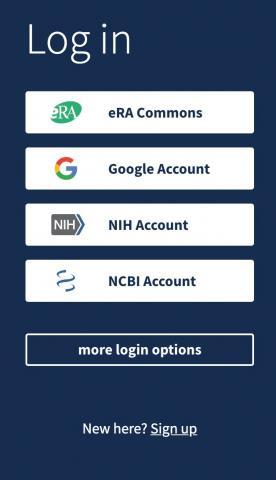
Heb je je al eerder aangemeld dan kan je een van de inlog mogelijkheden selecteren. Mocht dit de eerste keer zijn dan is het nodig om een myNCBI account aan te maken. Hiervoor selecteer je de optie ‘Sign up’ onderaan het scherm. In dit geval kan je ervoor kiezen je te registreren doormiddel van een bestaand account als bijvoorbeeld je Google account of een nieuw NCBI account aan te maken. Volg hierna de instructies om de registratie te voltooien.
Zoekstrategie bewaren – Alerts
Natuurlijk kan je een zoekstrategie kopiëren in een tekst document als Word zodat je hem later kan herhalen of verder ontwikkelen, maar dit kan ook in myNCBI. Dit heeft als grote voordeel dat alle zoekstrategieën makkelijk toegankelijk zijn op één locatie en myNCBI biedt meteen de aanvullende optie om e-mail alerts in te stellen wanneer er nieuwe publicaties beschikbaar zijn binnen jouw zoekstrategie.
Het bewaren van je zoekstrategie in myNCBI gaat als volgt:
- Klik op ‘create alert’ onder de zoekbalk

- Je krijgt daarna het volgende scherm te zien:

Hierin kan je de specifieke zoekstrategie een naam geven, je ziet de zoekstrategie die je het laatst hebt uitgevoerd, deze kan je eventueel wijzigen, en er wordt gevraagd of je ook e-mail alerts zou willen ontvangen. Als je hem enkel wilt opslaan selecteer je hier ‘no’ en klik je op ‘save’. Wil je wel e-mail alerts ontvangen, bijvoorbeeld omdat je een zoekstrategie hebt opgesteld op bij te blijven binnen jouw specialisme, selecteer je ‘yes’.
Hierna vul je het e-mailadres in waarop je de e-mails wilt ontvangen, selecteer je hoe regelmatig je deze e-mail alerts zou willen ontvangen (dagelijks, wekelijks of maandelijks), op welke dag je de e-mails wilt ontvangen en in welk formaat. Daarnaast kan je aangeven hoeveel artikelen hij al in de mail mag weergeven (de gehele lijst met nieuwgevonden artikelen kan altijd bekeken worden door op de link in de e-mail te klikken die PubMed opent) en of je ook een e-mail zou willen ontvangen als er geen nieuwe artikelen bijgekomen zijn. Hierna klik je op ‘save’.
De bewaarde zoekstrategieën vind je onder ‘saved searches’ in je MyNCBI account. Je MyNCBI account open je door rechtsbovenin in PubMed te klikken en dan ‘Dashboard’ te selecteren. Door op de search naam onder ‘saved searches’ te klikken wordt de search herhaald. Wil je enkel de nieuwgevonden artikelen bekijken klik dan op het getal onder ‘what’s new’. Hierna zal het aantal onder ‘what’s new’ weer naar 0 gaan.
Wil je een degelijke search hebben om up-to-date te blijven binnen je eigen specialisatie? Vraag een informatiespecialist binnen je eigen werkomgeving (meestal te vinden in de bibliotheek of wetenschappelijke informatievoorziening) je hierbij te helpen. Zo weet je zeker dat je straks niks mist.
Referenties bewaren in een collectie en delen
Om referenties gemakkelijk terug te vinden en te lezen kunnen ze worden toegevoegd aan een collectie:
- Je kan een enkel artikel of enkele artikelen toevoegen door ze aan te vinken (zie afbeelding). Wanneer je alle artikelen uit de search wilt toevoegen aan een collectie hoef je er geen enkele te selecteren.
- Hierna klik je op ”Send to” en dan op ”Collections”.
- Maak een nieuwe collectie aan of voeg de artikelen toe aan een al bestaande collectie.
- Een collectie kan eenvoudig gedeeld worden met anderen:
- Klik op ’Edit your collection’ in het pop-up venster welke verschijnt nadat de collectie is gecreëerd of aangevuld. Wanneer het pop-up venster al verdwenen is, of je op een later moment een collectie alsnog wilt delen kan je deze ook terugvinden op het ’Dashboard’ van MyNCBI onder ‘Collecties’.
- Wanneer de collectie zich heeft geopend door ‘Edit your collection’ klik je op ‘make it public’. Wanneer je op je myNCBI Dasboard staat klik je op ‘Private’ achter je collectie. Selecteer vervolgens “Public” en sla je collectie op. De URL die, in beide gevallen, dan verschijnt kan je kopiëren en delen met anderen.